我们在办公中使用最多的就是word工具了,主要使用在进行word文档内容的编辑与修改,操作起来十分简单。当我们在工作中,跟同事或者领导之间传递文件的时候,会选择将word文档转换成PDF文件来进行传送,因为PDF文件格式稳定,可以确保在传送过程中文件不会损坏。下面就告诉大家word转换成PDF的方法。
使用工具:迅捷PDF转换器
1.大家安装PDF转换器,在浏览器搜索查找PDF转换器,找对相应的网址,然后下载安装到电脑中,方便使用。
2.然后使用鼠标左击界面内左侧的其他转PDF选项,接着再点击下方显示的Word转PDF选项。接下来在打开电脑中保存Word文档的文件夹,在文件夹内找到并左击选中要转换的Word文档,然后把它拖拽到转换器当中。
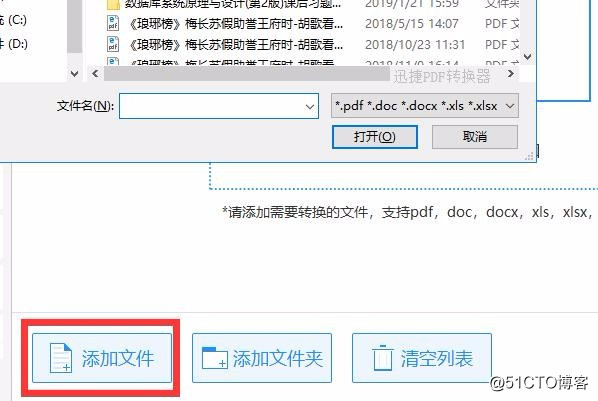
3.如果大家并不是要转换整份Word文档,只是需要转换其中的部分页面,可使用鼠标点击全部选项,然后就会出现个方框。在方框内输入要转换的页面页码数。
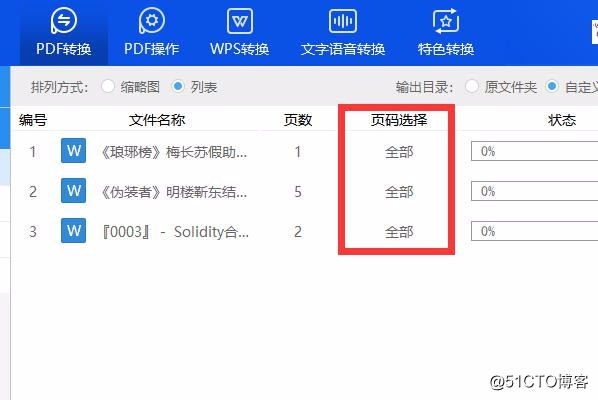
4.紧接着就要为转换后的文件设置保存地址,先使用鼠标点击自定义按钮,然后再点击右侧的浏览选项。
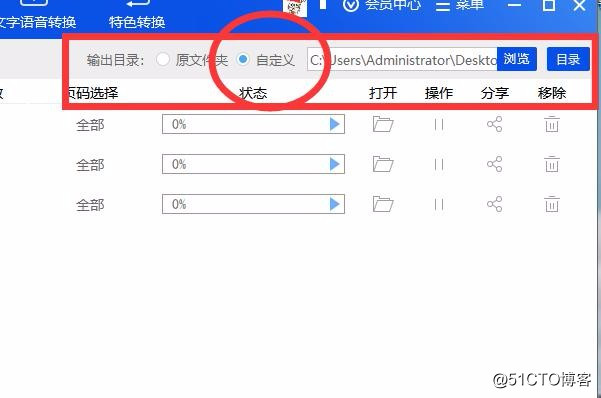
5.此时大家就可使用鼠标点击界面内右下角的开始转换选项,等到转换完成后。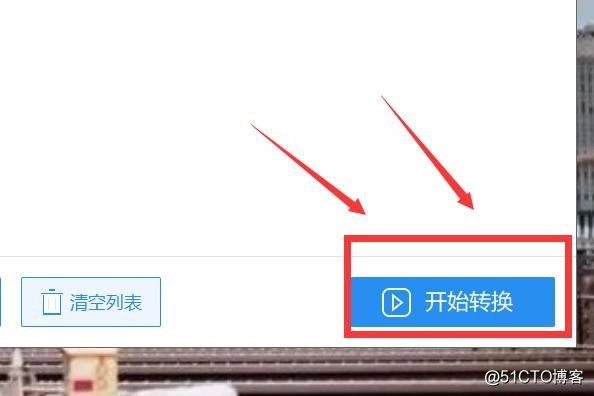
6.点击界面当中打开选项下方的小文件夹图标就可将转换后的文件自动打开。大家就能对转换后文件进行使用与查看了。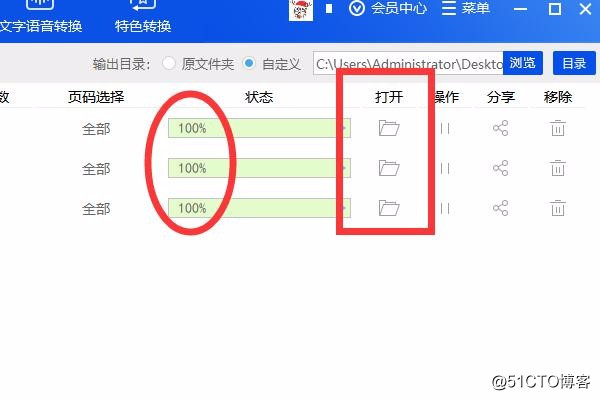
JPG图片转换成PDF格式的方法就在上面了,大家安装PDF转换器后,以后在工作中遇到类似的问题,可以使用PDF转换器来解决,希望可以帮助大家。